Como baixar músicas do Spotify no seu Apple Watch em 2025
À medida que os smartwatches continuam a crescer em popularidade, os amantes da música esperam ansiosamente pela capacidade de ouvir suas músicas favoritas em seus pulsos. Neste artigo, vamos guiá-lo através das etapas simples necessárias para o download do Spotify para o Apple Watch para suas músicas e playlists favoritas no seu Apple Watch, para que você possa curtir sua música em qualquer lugar, sem precisar levar seu telefone com você.
Se você está fora para uma corrida, deslocando-se para o trabalho, ou simplesmente relaxar em casa, ter sua biblioteca de música disponível no seu pulso nunca foi tão fácil. Então, vamos começar e aprender como baixar músicas e listas de reprodução do Spotify para o seu Apple Watch.
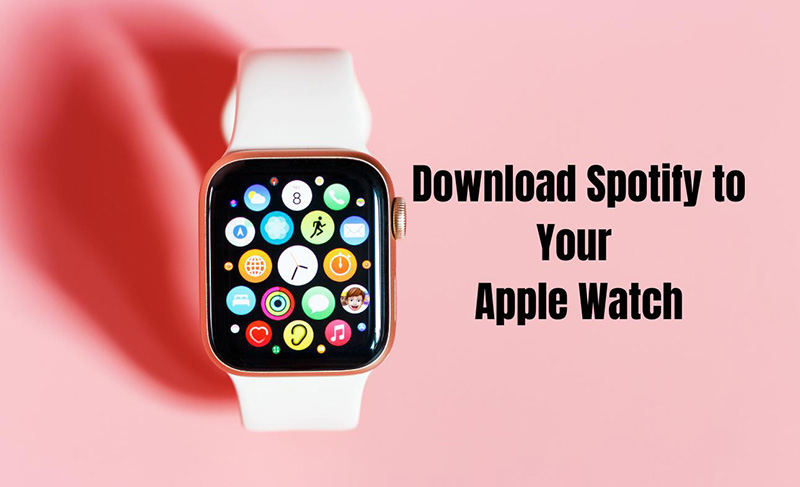
Parte 1. Posso baixar o Spotify Music para o meu Apple Watch?
O recurso há muito aguardado para os assinantes do Spotify Premium que possuem um Apple Watch está finalmente disponível: a capacidade de baixar listas de reprodução do Spotify para o Apple Watch junto com álbuns do Spotify e podcasts para ouvir offline.
O Spotify fez o anúncio em maio e o recurso foi gradualmente lançado para o Apple Watches com o mais recente watchOS. Agora, os usuários do Apple Watch podem desfrutar de suas músicas e podcasts favoritos em qualquer lugar, sem precisar carregar o telefone.
Parte 2. Como baixar músicas do Spotify para o Apple Watch sem premium
Se você é um usuário do Apple Watch que não tem uma assinatura do Spotify Premium, mas ainda quer ouvir músicas do Spotify offline, então HitPaw Spotify Music Converter é a solução para você. Esta ferramenta eficiente permite baixar e converter músicas do Spotify em um formato compatível para o seu Apple Watch.
Ao fazer isso, você pode desfrutar de sua música favorita, mesmo sem uma conexão de internet ativa. Com HitPaw Univd, agora você pode ouvir suas músicas favoritas a qualquer hora e em qualquer lugar, sem a necessidade de uma assinatura Premium.
- Converta músicas do Spotify em lote para o formato M4A, WAV ou MP3
- Preserve a qualidade 100% original e as etiquetas ID3
- Conversão em lote e download de 120x de alta velocidade
- Interface fácil de usar e controles intuitivos
Passos para transferir a lista de reprodução no Spotify através do HitPaw Spotify Music Converter:
Etapa 1.Baixe e instale HitPaw Univd em seu computador. Inicie o HitPaw Univd e vá para a caixa de ferramentas e selecione 'Spotify Music Converter'.

Etapa 2.Copie o link das músicas que deseja baixar e cole o URL no HitPaw Spotify Music Converter e clique em 'Análise'.

Etapa 3.Depois de analisar as músicas com velocidade 120x mais rápida, escolha o formato de saída e as configurações de birate e clique em "Converter tudo" para iniciar o processo de conversão bacth.

Etapa 4.Por fim, transfira os arquivos convertidos para o Apple Watch usando o iTunes ou outro software de sincronização.
Como ouvir músicas baixadas do Spotify no Apple Watch:
Em vez de importar listas de reprodução do Spotify para o Apple Watch, você pode optar por emparelhar seu iPhone com o relógio e manipular a reprodução de música baixada diretamente. Depois que a lista de reprodução do Spotify for sincronizada com o iPhone, você poderá conectar o Apple Watch ao dispositivo ou ao mesmo sinal Wi-Fi e, quando transmitir a lista de reprodução do Spotify no iPhone, o Apple Watch também será reproduzido diretamente.
Dicas
O HitPaw Univd é uma ferramenta poderosa e conveniente para baixar e converter músicas do Spotify para reproduzir no seu Apple Watch, sem exigir uma assinatura Premium. Com sua interface intuitiva e recursos poderosos, você pode desfrutar de sua música favorita offline, a qualquer hora e em qualquer lugar. Experimente agora e desfrute da melhor experiência musical no seu Apple Watch!
Parte 3. Como baixar a lista de reprodução do Spotify no Apple Watch com conta Premium
Para aqueles que têm uma assinatura Spotify Premium, baixar uma lista de reprodução do Spotify no seu Apple Watch é muito fácil. Para o fazer, poderá seguir as instruções abaixo. Primeiro, terá de instalar a aplicação Spotify no Apple Watch. Existem dois métodos para o fazer.
O primeiro método é abrir a App Store diretamente no Apple Watch e procurar o aplicativo Spotify. Depois de o ter encontrado, toque em "Obter" para o instalar. Terá de carregar duas vezes no botão lateral para iniciar o processo de instalação.
O segundo método é instalar o aplicativo Spotify no seu Apple Watch através do seu iPhone. Para fazer isso, abra o aplicativo Watch no seu iPhone e role para baixo até "Aplicativos disponíveis" Encontre o Spotify na lista e toque em "Instalar".
Depois de ter instalado a aplicação Spotify no seu Apple Watch, pode transferir uma lista de reprodução directamente para ela, seguindo estes passos:
Etapa 1.Abra o aplicativo Spotify no seu iPhone e encontre a lista de reprodução que deseja baixar no seu Apple Watch.
Etapa 2.Clique no botão "Mais" na página da lista de reprodução.
Etapa 3.Selecione "Baixar para o Apple Watch" para concluir o processo de download.

Depois de baixar a lista de reprodução no seu Apple Watch, você pode acessá-la abrindo o aplicativo Spotify no seu relógio e selecionando o módulo "Downloads". A partir daí, você pode desfrutar de reprodução offline de suas músicas favoritas sem precisar se conectar ao seu iPhone ou Wi-Fi.
Dica Bônus. Como corrigir o Apple Watch não baixa a lista de reprodução do Spotify
Se você encontrar um problema em que o Apple Watch não consegue carregar as listas de reprodução baixadas do Spotify para desfrutar offline, pode ser incrivelmente frustrante. Felizmente, existem várias soluções potenciais que pode tentar ultrapassar este obstáculo:
- Tente baixar as listas de reprodução do Spotify mais uma vez enquanto estiver conectado a uma rede Wi-Fi mais rápida.
- Use o iPhone para reparar o Apple Watch, o que pode permitir que você recarregue as listas de reprodução do Spotify.
- Reinicie o iPhone e o Apple Watch para tentar recarregar as listas de reprodução do Spotify.
- Desinstale e reinstale o aplicativo Spotify no seu Apple Watch.
- Certifique-se de que seu sistema watchOS e o aplicativo Spotify estejam atualizados.
Palavras Finais
Em conclusão, o download do Spotify para o seu Apple Watch para suas músicas e listas de reprodução favoritas pode ser uma ótima maneira de desfrutar de sua música favorita enquanto estiver em movimento, sem a necessidade de uma conexão com a internet ou seu smartphone. No entanto, o processo pode ser um pouco complicado e exigir o uso de um software confiável e eficiente como o HitPaw Spotify Music Converter.
HitPaw Spotify Music Converter é uma excelente ferramenta que permite aos usuários converter e baixar listas de reprodução do Spotify para o Apple Watch com facilidade. Ele oferece uma interface amigável, velocidade de conversão rápida e saída de alta qualidade, tornando-o uma solução ideal para quem deseja baixar músicas do Spotify para o Apple Watch.
FAQs sobre o download de músicas do Spotify para o Apple Watch
Q1. Preciso de uma conta Spotify premium para baixar músicas ou listas de reprodução no meu Apple Watch?
A1. Sim, geralmente, você precisa de uma conta premium do Spotify para baixar músicas ou listas de reprodução no seu Apple Watch. A versão gratuita do Spotify não permite que você baixe músicas para ouvir offline, o que é necessário para transferir músicas para o seu Apple Watch.
Q2. Quanto espaço de armazenamento eu preciso no meu Apple Watch para baixar músicas ou listas de reprodução do Spotify?
A2. A quantidade de espaço de armazenamento necessária dependerá do número de músicas ou listas de reprodução que você deseja baixar e do tamanho do arquivo. Como regra geral, você precisará de pelo menos 2 GB de espaço de armazenamento gratuito no seu Apple Watch para baixar uma grande lista de reprodução com centenas de músicas.




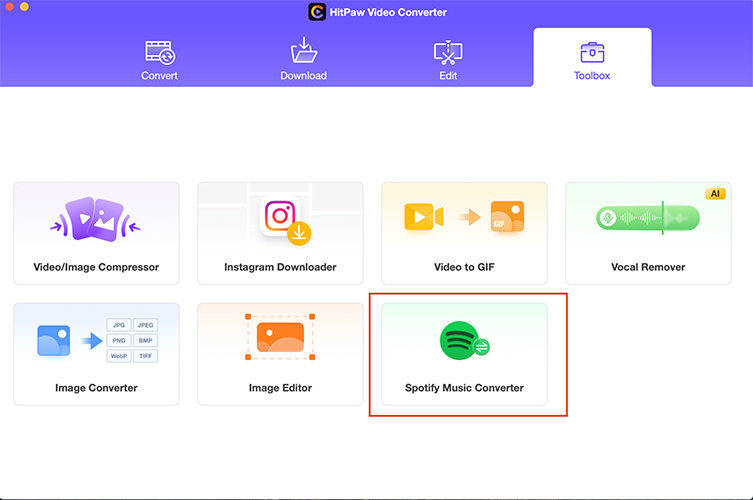
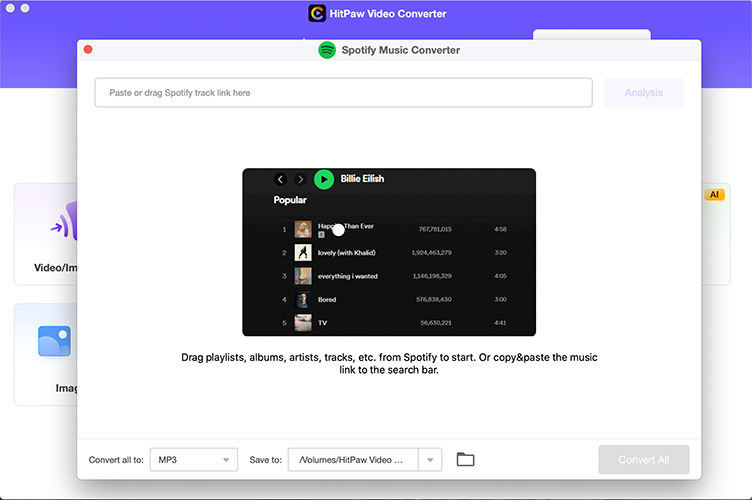
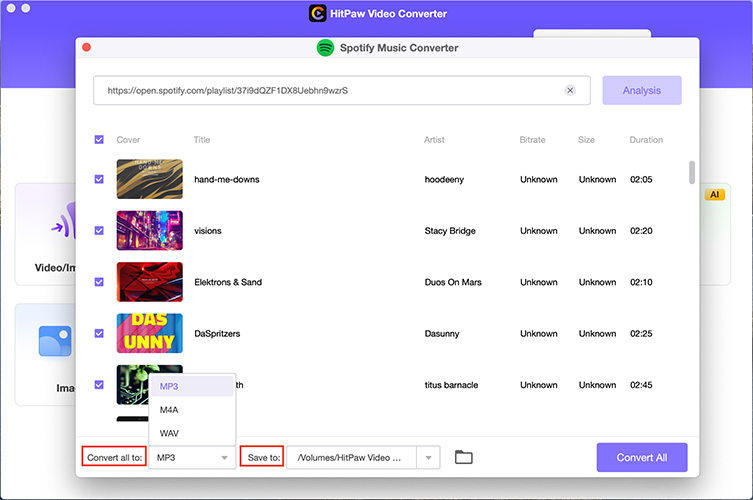
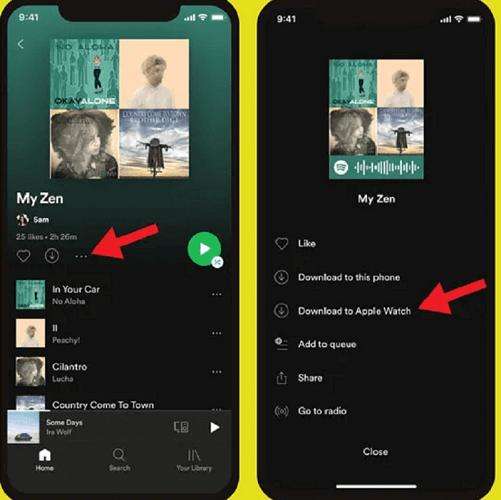

 HitPaw FotorPea
HitPaw FotorPea HitPaw VikPea
HitPaw VikPea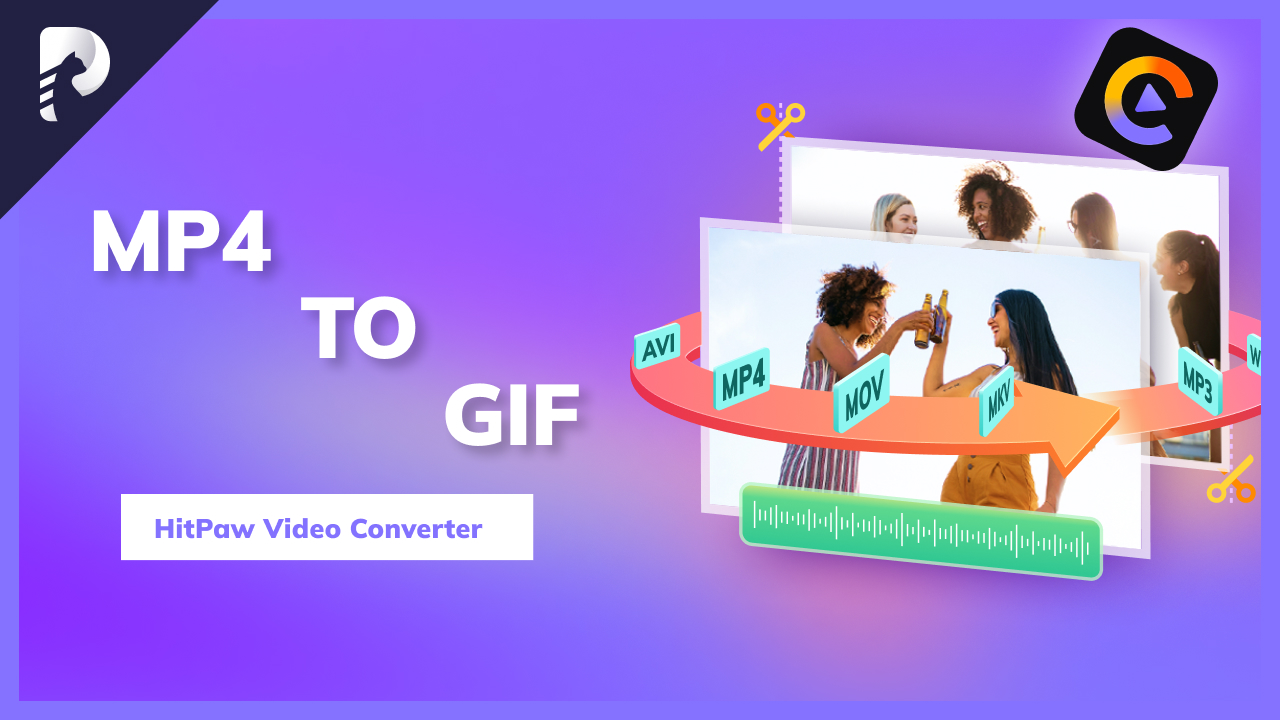
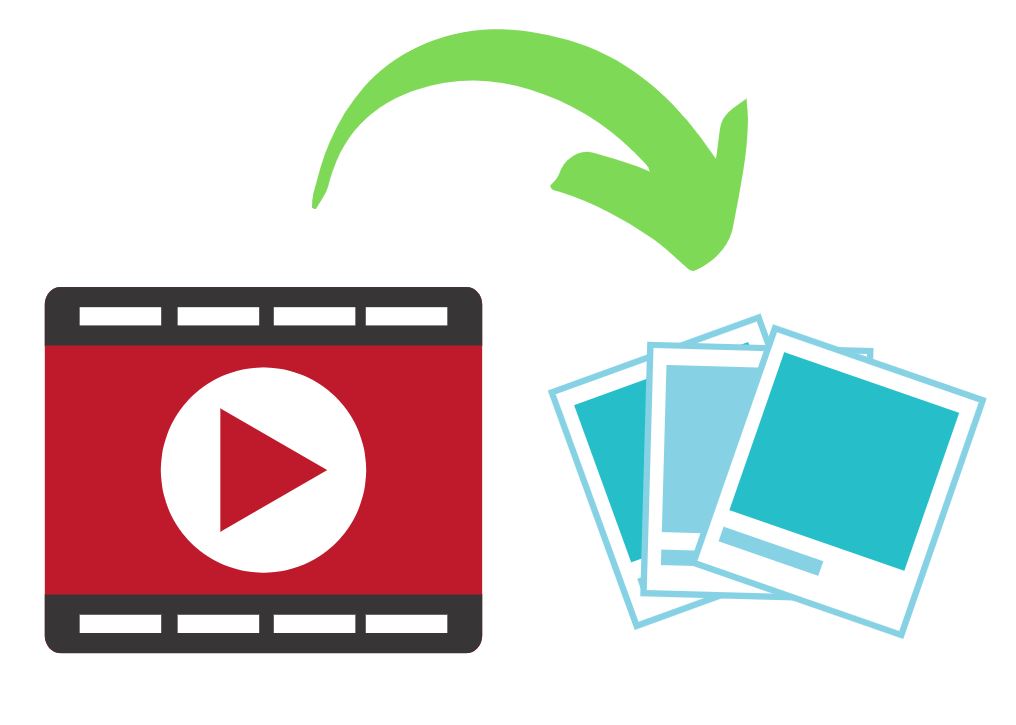



Compartilhar este artigo:
Selecionar a classificação do produto:
Antônio García
Editor-em-Chefe
Trabalho como freelancer há mais de cinco anos. Sempre fico impressionado quando descubro coisas novas e os conhecimentos mais recentes. Acho que a vida não tem limites, mas eu não conheço limites.
Ver todos os ArtigosDeixar um Comentário
Criar sua avaliação sobre os artigos do HitPaw